배경은 그대로! 깔끔하게 이미지 속 텍스트 제거하는 법
사진 속 불필요한 텍스트 때문에 고민이신가요? 이미지 텍스트 지우기는 이제 누구나 쉽게 할 수 있습니다! 워터마크, 개인정보, 실수로 찍힌 글자 등을 배경은 완벽히 보존한 채 제거할 수 있는 방법을 알려드립니다. 포토샵 없이도 아이폰 사진 글자 지우기부터 사진 글씨 지우기 사이트 활용법까지, 초보자도 따라할 수 있는 단계별 가이드를 준비했습니다.
파트 1. 배경 삭제 없이 이미지에서 텍스트를 제거하는 가장 쉬운 방법
베스트 글자 지우기 프로그램: HitPaw Watermark Remover
HitPaw Watermark Remover는 번거로움 없이 모든 이미지에서 워터마크 텍스트를 제거하는 데 사용할 수 있는 최고의 방법입니다. 방법은? 텍스트 워터마크를 쉽게 감지하고 식별하여 원활하게 제거하는 고급 AI가 함께 제공됩니다. 전문적인 지식 없이도 텍스트 워터마크를 제거할 수 있습니다. 다음은 이 도구를 쉽게 사용할 수 있게 해 주는 몇 가지 추가 기능이며 텍스트 워터마크를 제거하는 데 이상적인 선택입니다.
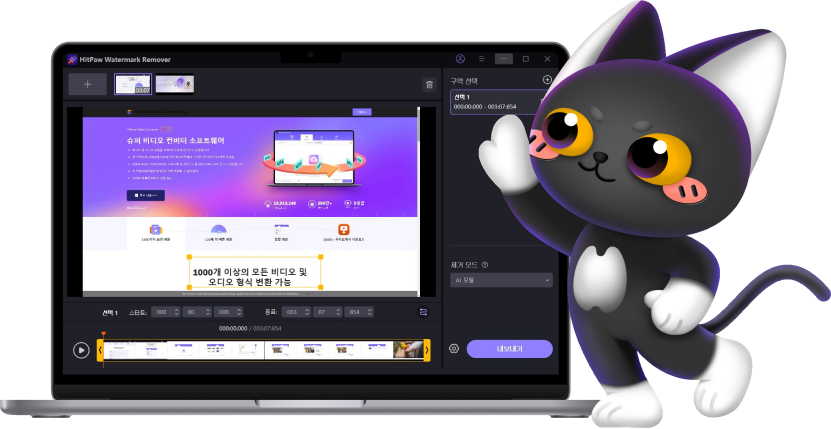
HitPaw Watermark Remover의 장점
- 이미지에서 텍스트를 부드럽게 감지하고 제거하는 고급 AI
- 배경을 자연스럽게 채우는 AI 기술
- 원본 이미지를 손상시키지 않고 이미지에서 텍스트 제거
- JPG, JPEG, PNG, GIF, BMP 등 다양한 형식의 이미지 지원
HitPaw Watermark Remover로 사진 글씨를 지우는 방법:
스텝 1.이미지 파일을 프로그램으로 끌어넣으세요.

스텝 2.제거 모드를 선택하고 지우려는 텍스트를 선택하세요.

스텝 3.미리보기를 클릭하여 제거된 효과를 확인하세요.

스텝 4.제거 효과에 만족한다면 "내보내기"버튼을 클릭하여 저장하면 됩니다.

파트 2. 포토샵으로 이미지에서 글자 지우기 방법 알려드림
포토샵에서 이미지에서 텍스트를 제거하는 방법. 이미지에서 텍스트와 워터마크, 날짜 스탬프, 카메라 레이블을 제거하는 방법은 여러 가지가 있지만 포토샵은 전문가가 가장 신뢰할 수 있는 방법입니다. 포토샵의 고급 기능을 사용하면 텍스트가 흔적도 없이 몇 초 안에 제거됩니다.
방법 1. 내용 인식 채우기를 통해 그림에서 텍스트 제거
내용 인식 채우기 기능을 포토샵에서 사용하여 이미지에서 텍스트 제거 방법을 사용할 수 있습니다. 다음은 사용자가 따라야 하는 단계입니다.
1.이미지를 가져온 후 특정 이미지의 복사본을 만들고 텍스트 제거 레이어로 이름을 바꾸거나 다른 이름으로 변경합니다.

2.도구 모음에서 올가미 도구를 선택하고 윤곽선 위로 드래그하여 텍스트 윤곽선을 그립니다.

3.다음으로 상단 메뉴에서 "편집"을 선택하고 "채우기"를 누릅니다. 내용 인식을 선택하고 블렌딩을 보통으로 유지하고 불투명도를 100%로 설정한 다음 Enter 키를 누릅니다.

4.이 도구는 사진에서 텍스트를 제거하고 배경을 채울 수 있도록 힘든 작업을 수행합니다.
방법 2. Clone Stamp Tool을 통해 이미지에서 텍스트 제거하기
배경을 손상시키지 않고 이미지 포토샵에서 텍스트를 제거하려면 포토샵에서 Clone Stamp 기능을 사용할 수 있습니다. 이 기능을 사용하는 방법을 알아보려면 아래 단계를 따르세요.
1.이미지를 가져온 후 창 왼쪽에 있는 도구 상자에서 Clone Stamp를 클릭합니다.

2.Alt 키를 누른 상태에서 복제할 영역을 선택합니다. 그런 다음 제거해야 하는 텍스트를 브러시로 칠합니다.

3.다른 영역에서 소싱하여 배경을 더 자연스럽게 보이게 할 수 있습니다. 작업이 끝나면 Alt 키에서 손을 떼고 텍스트 위에 페인팅을 시작합니다. 이미지가 좋지 않은 경우 해당 영역을 패치하기만 하면 포토샵에서 해당 영역을 적절하게 혼합합니다.
파트 3. 전문가 추천 사진 글자 지우기 어플 (모바일 앱)
사용자가 사진에서 글자 없애 시 사용할 수 있는 다른 워터마크 제거 앱이 많이 있습니다. 아래는 사용자가 사용할 수 있는 이미지 워터마크 제거 앱입니다. 한번 보세요.
1. Snapseed
Snapseed는 iOS 사용자가 이미지에서 워터마크를 제거하는 데 사용할 수 있는 전용 앱입니다. 사용자는 이 앱을 사용하여 많은 편집 작업을 수행할 수도 있습니다. 이 앱의 가장 큰 매력은 탐색과 이해가 쉽다는 점입니다. 워터마크 제거 외에도 사용자는 필터, 색상, 노출 조정 및 화이트 밸런스를 변경할 수 있습니다. 이 앱으로 포토샵 없이 사진에서 텍스트를 제거하는 방법을 알아보려면 아래 단계를 따르십시오.
1.앱을 다운로드하고 + 기호를 클릭한 다음 편집하려는 이미지를 선택합니다.
2.도구로 이동하여 치유 로고를 클릭하고 제거할 사진의 텍스트를 강조 표시합니다.
3.체크 표시를 누르고 텍스트를 제거한 후 사진을 저장하십시오.

2.TouchRetouch
TouchRetouch는 사용자가 사진에서 텍스트를 제거하는 방법을 알 수 있도록 도와주는 최고의 앱 중 하나입니다. 이 앱을 사용하면 사용자는 텍스트뿐만 아니라 사람이 만든 물체, 전선, 전화선 및 기타 사진의 흠집과 같은 다양한 물체를 쉽게 제거할 수 있습니다. 앱 사용 방법을 알아보려면 아래 단계를 따르십시오.
1.Google Play Store에서 앱을 다운로드하여 설치합니다.
2.앱을 열고 앨범을 클릭한 후 처리할 이미지를 선택합니다.
3.도구 모음으로 이동하여 Quick Repair 옵션을 선택합니다.
4.다음으로 화면 하단의 Quick Brush 옵션을 클릭합니다.
5.제거할 텍스트를 강조 표시하고 제거를 클릭합니다.
6.마지막으로 내보내기 로고를 클릭하여 사진을 소셜 미디어 앱에 공유하도록 선택합니다.

파트 4. 사진 글씨 지우기 사이트 TOP 2 (온라인 무료 도구)
이 섹션에서는 온라인에서 사진의 글씨를 제거하는 데 사용할 수 있는 다양한 온라인 플랫폼에 대해 설명합니다. 이미지에서 단어를 제거하는 방법을 알아 보려면 아래를 읽으세요.
1. HitPaw Image Watermark Remover
HitPaw Online Image Watermark Remover는 최고의 온라인 워터마크 제거 도구 중 하나이며 사용자는 이미지에서 텍스트를 정확하고 빠르게 삭제하는 데 사용할 수 있습니다. 이미지에서 개체, 텍스트 및 배경 패턴을 제거하고 사용하는 것은 매우 간단합니다. 이 도구를 사용하는 방법을 알아보려면 아래 단계를 따르세요.
1.텍스트를 지우려는 이미지를 업로드합니다.
2.워터마크 부분을 브러시로 선택하여 정확하게 워터마크를 제거합니다.
3.완료되면 다운로드를 클릭하여 이미지를 저장합니다.

2. WebinPaint
WebinPaint를 사용하면 텍스트, 워터마크, 개체 및 로고를 쉽게 제거할 수 있습니다. 사용자는 이 플랫폼을 사용하여 온라인에서 무료로 사진의 텍스트를 쉽게 제거할 수 있습니다. 이 플랫폼을 사용하는 방법을 알아 보려면 아래 단계를 따르세요.
1.공식 웹사이트에 로그인하고 이미지를 업로드합니다.
2.편집할 창을 선택하고 빨간색 원 버튼으로 텍스트를 강조 표시합니다.
3.지우기 옵션을 클릭합니다. 장치에 이미지를 다운로드합니다.

이미지 텍스트 지우기 관련 FAQ
Q1. 사진에서 글자를 지우면 배경이 손상될까요?
A1. 방법에 따라 다릅니다. 간단한 도구는 배경을 훼손할 수 있지만, Content-Aware Fill(포토샵)이나 AI 기반 툴은 배경을 자연스럽게 복원합니다. 복잡한 배경일수록 전문 소프트웨어가 필요합니다.
Q2. 무료로 이미지 텍스트를 지울 수 있는 방법은?
A2.
대표적인 무료 방법 3가지:
Q3. 한글 텍스트를 깔끔하게 지우는 특별한 기술이 있나요?
A3.
한글은 곡선형 글꼴이 많아 주변 픽셀과의 색상 차이가 적을 수 있습니다. 효과적인 방법:
Q4. 복잡한 배경(예: 패턴, 그라데이션)에서 글자를 지우는 팁은?
A4.
단계별 접근이 필요합니다:
※ 그라데이션은 색상 피커로 주변색을 정확히 추출해야 합니다.
마무리
이제 사진 글자 지우기 어플부터 이미지 글씨 지우기 사이트까지 다양한 방법을 알게 되셨죠? 그중에서도 HitPaw 워터마크 제거 도구는 AI 기술로 복잡한 배경에서도 텍스트를 자연스럽게 지워줍니다. 3초 만에 완성되는 간편한 작업 과정과 98%의 사용자 만족도를 자랑하니, 지금 바로 무료 버전으로 체험해보세요!






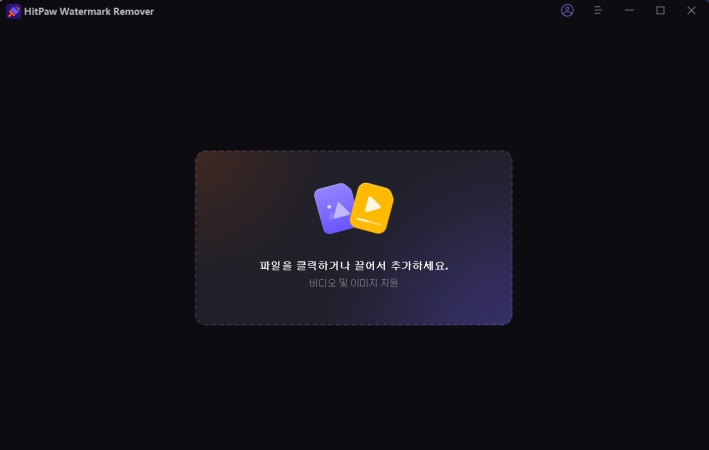
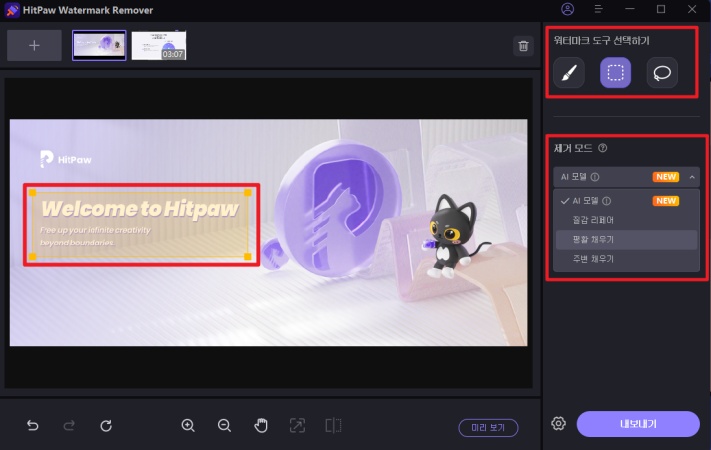
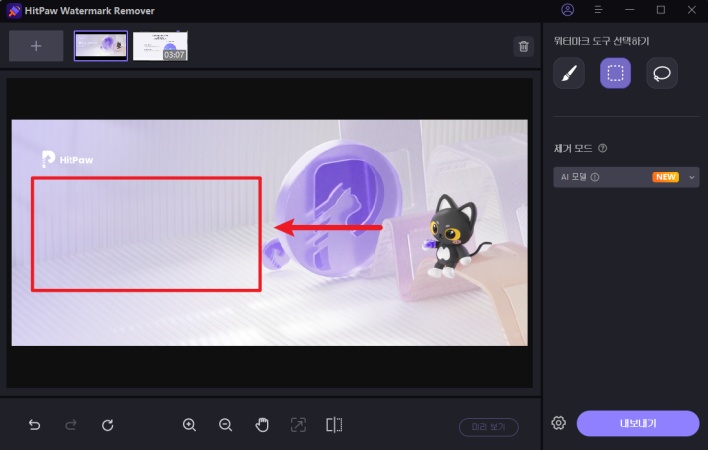
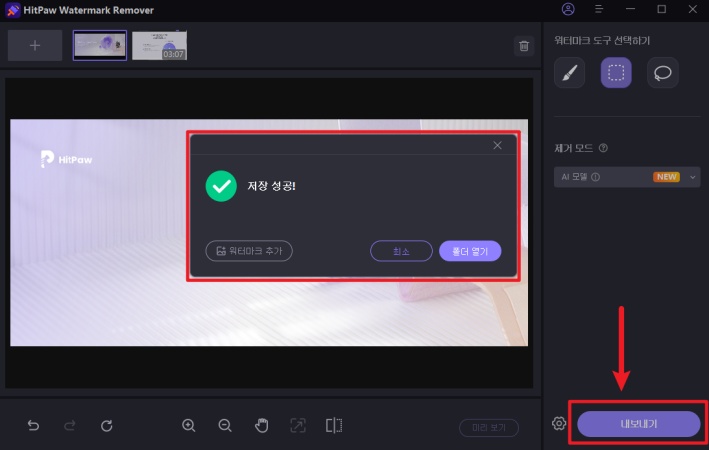
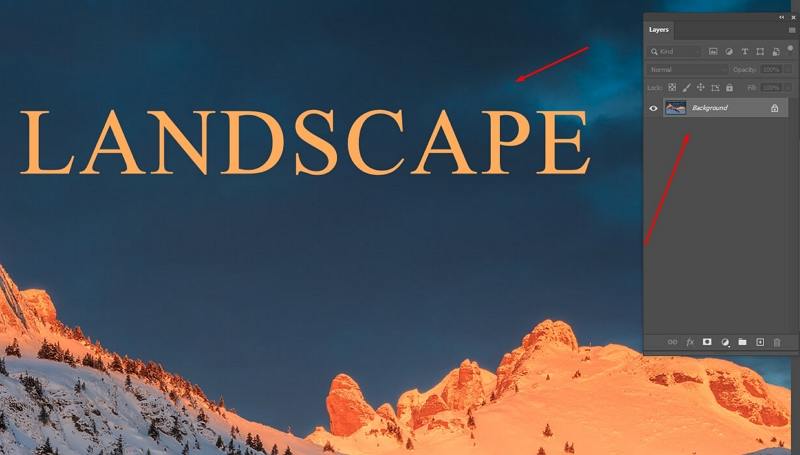

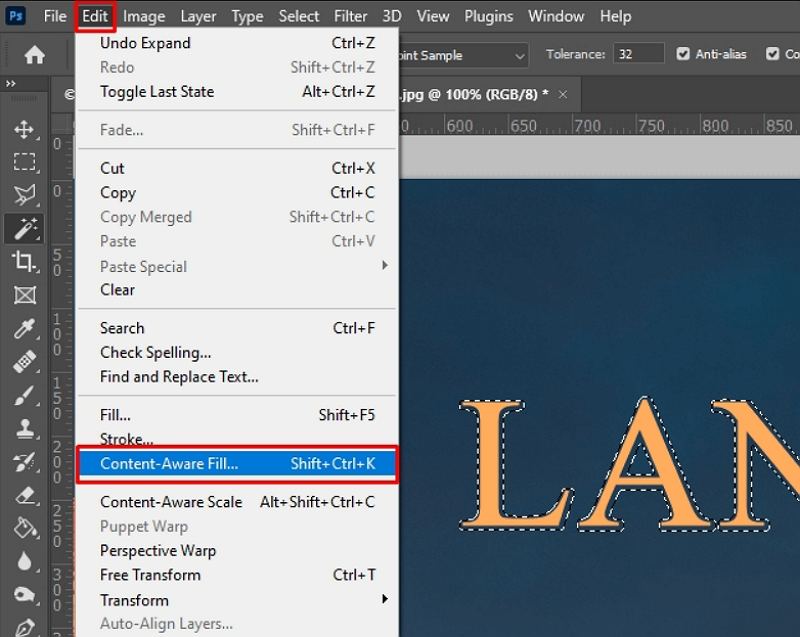
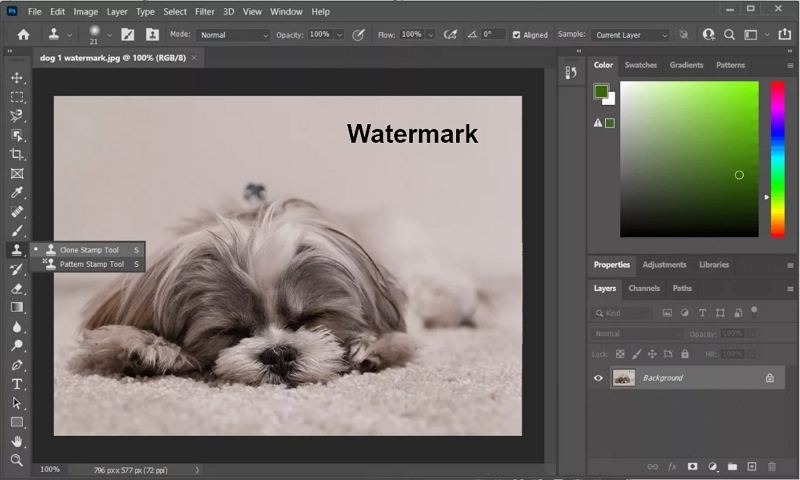
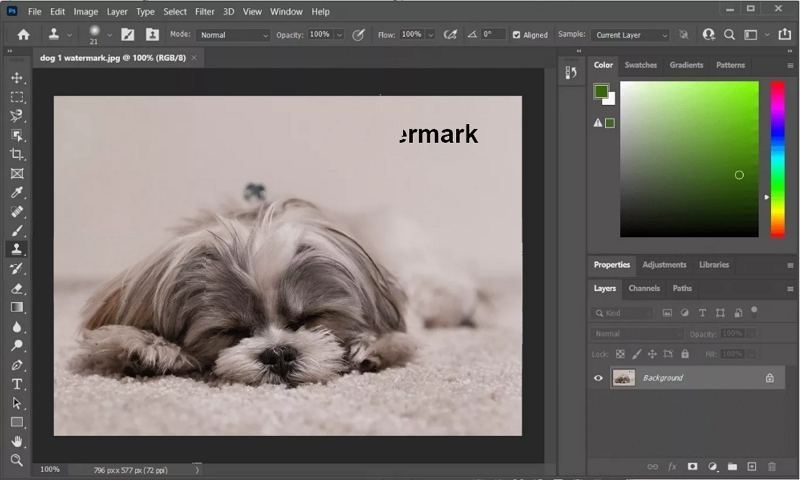

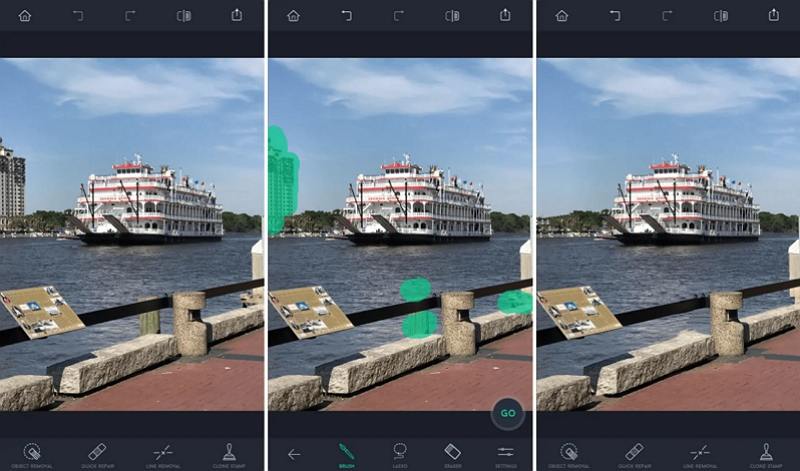
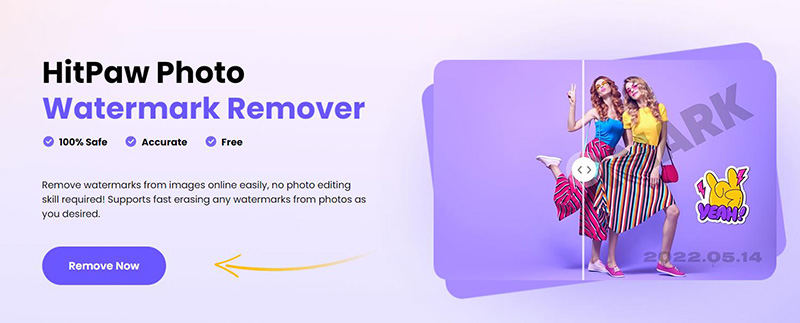
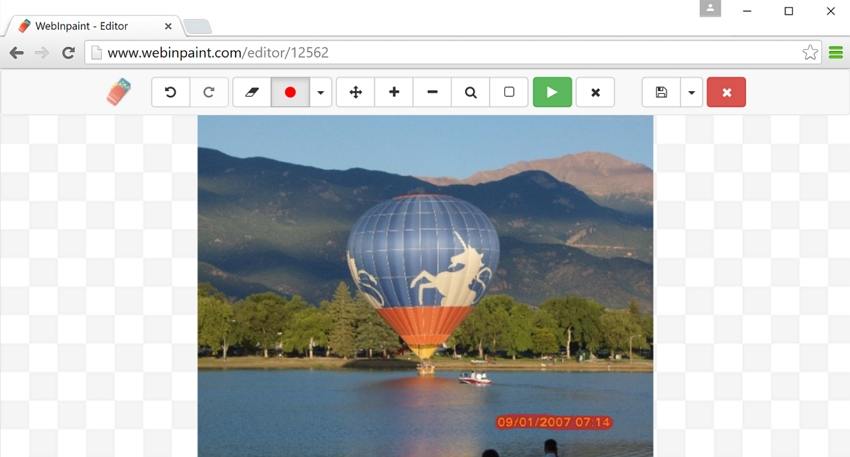

 HitPaw VikPea
HitPaw VikPea HitPaw FotorPea
HitPaw FotorPea

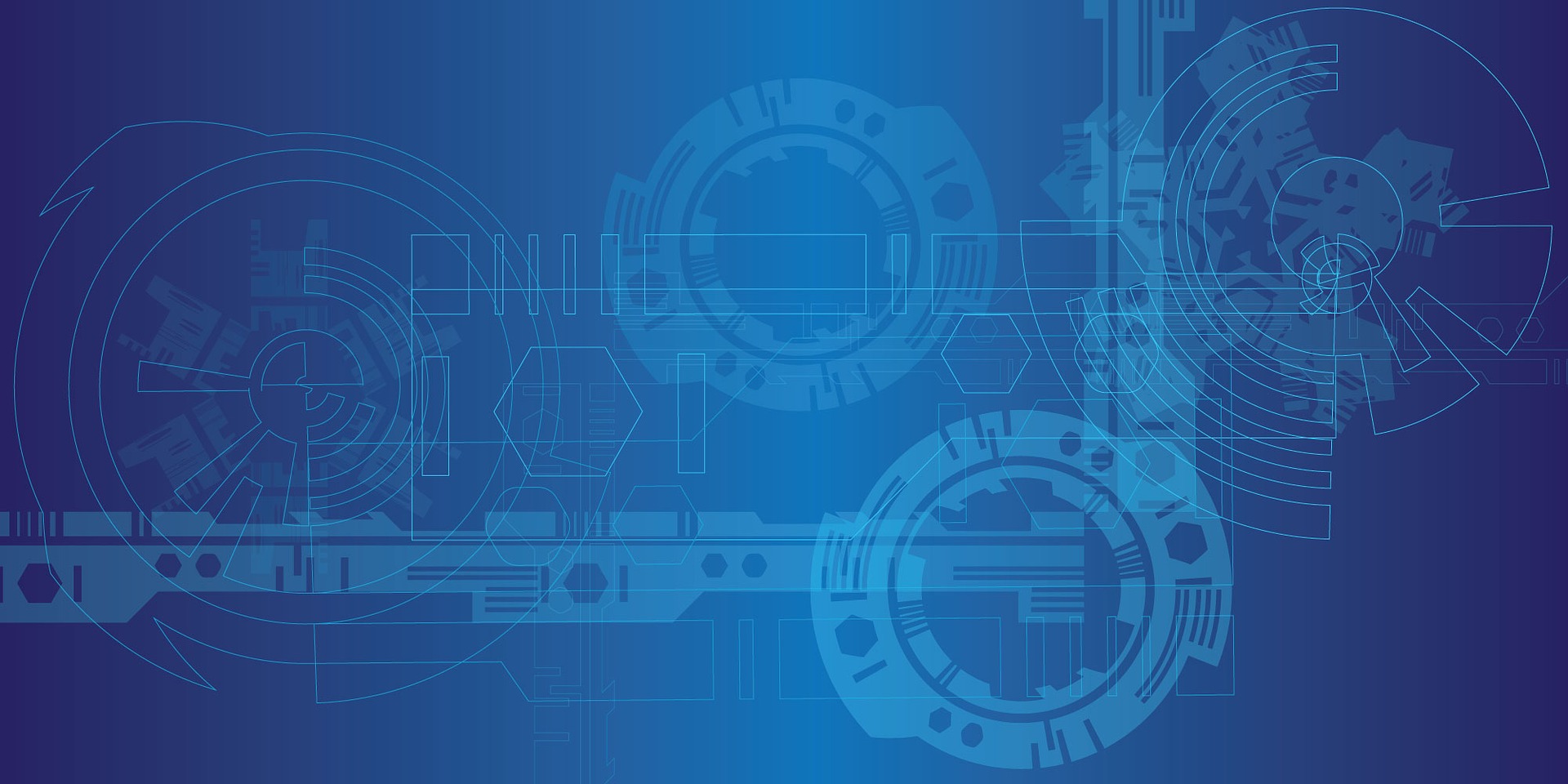

기사 공유하기:
제품 등급 선택:
김희준
편집장
새로운 것들과 최신 지식을 발견할 때마다 항상 감명받습니다. 인생은 무한하지만, 나는 한계를 모릅니다.
모든 기사 보기댓글 남기기
HitPaw 기사에 대한 리뷰 작성하기